 |
 |
|
||
 |
||||
Dvostransko tiskanje (samo za okolje Windows)
Na voljo sta dve vrsti dvostranskega tiskanja: standardna in prepognjena knjižica.
Standardno dvostransko tiskanje omogoča, da najprej natisnete lihe strani. Ko so te strani natisnjene, jih lahko znova vstavite, da se na drugo stran papirja natisnejo še sode strani.
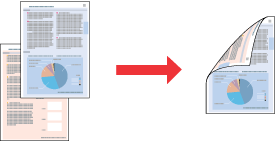
Dvostransko tiskanje za prepognjene knjižice omogoča, da naredite knjižice z enim pregibom. Strani, ki se bodo pojavile na zunanji strani (po tem, ko je stran prepognjena), se bodo natisnile prve. Strani, ki se bodo pojavile znotraj knjižice, lahko natisnete po tem, ko papir znova vstavite v tiskalnik, kot je prikazano na spodnji sliki.
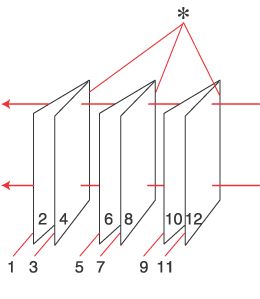 |
|
Knjižica z enojnim pregibom
|
* : Rob za vezavo
Knjižico lahko ustvarite, če natisnete strani 1 in 4 na prvi list papirja, 5 in 8 na drugi list in 9 in 12 na tretji list papirja.
Po tem, ko te liste znova vstavite v podajalnik papirja, lahko natisnete strani 2 in 3 na zadnjo stran prvega lista, 6 in 7 na zadnjo stran drugega lista in 10 in 11 na zadnjo stran tretjega lista papirja.
Končne strani se lahko prepognejo in zvežejo skupaj v knjižico.
 Opomba:
Opomba:|
Ta funkcija ni na voljo za okolje Mac OS X.
Ta funkcija ni na voljo pri brezrobem tiskanju.
Ta funkcija ni na voljo, ko do tiskalnika dostopate preko mreže ali je v skupni rabi.
Odvisno od papirja lahko med dvostranskim tiskanjem v podajalnik papirja vstavite do 30 listov.
Uporabljajte samo papir, ki je primeren za obojestransko tiskanje. Sicer je lahko kakovost izpisa slabša.
Odvisno od papirja in količine porabljenega črnila za tiskanje besedila in slik lahko črnilo premoči na drugo stran papirja.
Površina papirja se lahko med dvostranskim tiskanjem razmaže.
|
Standardno dvostransko tiskanje
Za tiskanje liho in sodo oštevilčenih strani na nasprotno stran lista sledite spodnjim korakom.
 |
Odprite nastavitve tiskalnika.
|
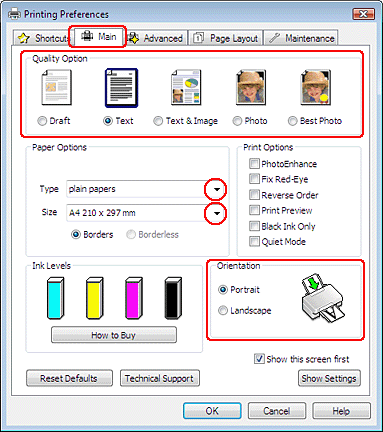
 |
Kliknite jeziček Main, nato pa izberite eno od naslednjih nastavitev Quality Option:
|
Draft za grobe osnutke z zmanjšano kakovostjo tiskanja
Text za strani z besedilom
Text & Image za strani višje kakovosti z besedilom in slikami
Photo za dobro kakovost in hitrost
Best Photo za najboljšo kakovost tiskanja
 |
Izberite primerno nastavitev Type.
|
 |
Izberite primerno nastavitev Size.
|
 |
Če želite spremeniti usmerjenost izpisa, izberite Portrait (visoko) ali Landscape (široko).
|
 |
Kliknite jezicek Page Layout (Postavitev strani), nato izberite On (Vklop) pri dvostranskem tiskanju.
|

 |
Kliknite Margins, da odprete okno Margins.
|
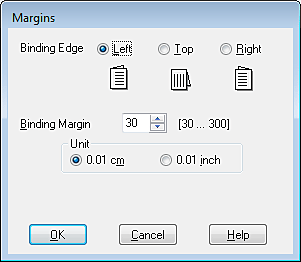
 |
Določite rob papirja, kjer bo vezan. Izberete lahko Left, Top ali Right.
|
 |
Izberite cm ali palce kot nastavitev Unit. Nato določite širino in rob vezave. Vnesete lahko katero koli širino od 0,3 cm do 3,0 cm, ali od 0,12 palca do 1,18 palca.
|
 Opomba:
Opomba:|
Dejanski rob vezave se lahko razlikuje od določenih nastavitev, odvisno od programa. Preizkusite z nekaj listi, da preverite dejanske rezultate pred tiskanjem celotnega opravila.
|
 |
Kliknite OK, da se vrnete v okno Page Layout (Postavitev strani). Nato kliknite OK, da shranite nastavitve.
|
 |
V podajalnik papirja vstavite papir, nato pošljite opravilo tiskanja iz programa. Navodila za tiskanje sodo oštevilčenih strani se bodo prikazala med tiskanjem liho oštevilčenih strani.
|
 |
Sledite navodilom na zaslonu, da znova vstavite papir.
|
 Opomba:
Opomba:|
Papir se lahko med tiskanjem zaradi uporabljene količine črnila zvije. Če se to zgodi, liste rahlo prepognite v nasprotno smer, preden jih znova vstavite.
Kup papirja poravnajte, tako da pred vnovičnim vstavljanjem kupa robove poravnate ob trdo, ravno površino.
Za navodila o vnovičnem vstavljanju izpisov sledite navodilom. Sicer se lahko papir zagozdi ali pa bodo robovi vezave nepravilni.
|
 |
Ko je papir znova vstavljen, kliknite Resume, da natisnete sodo oštevilčene strani.
|
Dvostransko tiskanje prepognjene knjižice
Da bi ustvarili prepognjeno knjižico, sledite naslednjim korakom.
 |
Odprite nastavitve tiskalnika.
|
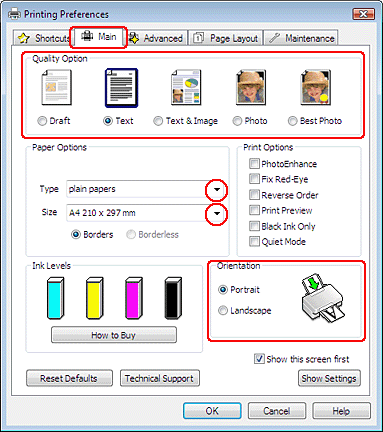
 |
Kliknite jeziček Main, nato pa izberite eno od naslednjih nastavitev Quality Option:
|
Draft za grobe osnutke z zmanjšano kakovostjo tiskanja
Text za strani z besedilom
Text & Image za strani višje kakovosti z besedilom in slikami
Photo za dobro kakovost in hitrost
Best Photo za najboljšo kakovost tiskanja
 |
Izberite primerno nastavitev Type.
|
 |
Izberite primerno nastavitev Size.
|
 |
Če želite spremeniti usmerjenost izpisa, izberite Portrait (visoko) ali Landscape (široko).
|
 |
Kliknite jezicek Page Layout (Postavitev strani) in izberite On (Vklop) pri dvostranskem tiskanju. Nato kliknite potrditveno okno Folded Booklet.
|
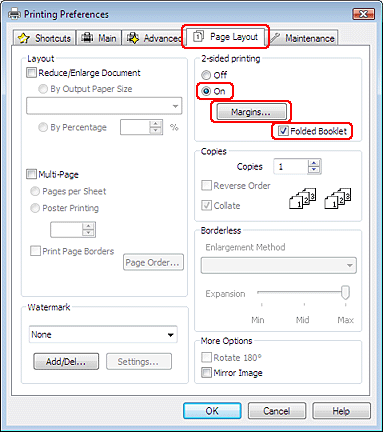
 |
Kliknite Margins, da odprete okno Margins.
|
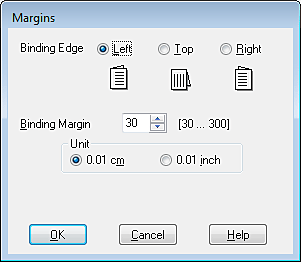
 |
Določite rob papirja, kjer bo vezan. Izberete lahko Left, Top ali Right.
|
 Opomba:
Opomba:|
Ko izberete Portrait kot nastavitev Orientation, sta na voljo Left ali Right položaja vezave. Položaj vezave Top je na voljo, ko izberete Landscape kot nastavitev Orientation.
|
 |
Izberite cm ali palce kot nastavitev Unit. Določite širino in rob vezave.
|
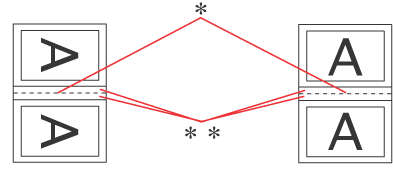 |
|
|
Portrait (Pokončno)
|
Landscape (Ležeče)
|
* : Rob za pregib
** : Rob
Vnesete lahko katero koli širino od 0,3 cm do 3,0 cm, ali od 0,12 palca do 1,18 palca. Določena širina roba bo uporabljena na obeh straneh pregiba. Na primer, če ste določili rob 1 cm, boste dobili rob 2 cm (rob z 1 cm bo na vsaki strani pregiba).
 |
Kliknite OK, da se vrnete v okno Page Layout. Nato kliknite OK, da shranite nastavitve.
|
 |
V podajalnik papirja vstavite papir, nato pošljite opravilo tiskanja iz programa. Navodila za tikanje notranjih strani se bodo prikazala, ko se bodo tiskale zunanje strani.
|
 |
Sledite navodilom na zaslonu, da znova vstavite papir.
|
 Opomba:
Opomba:|
Papir se lahko med tiskanjem zaradi uporabljene količine črnila zvije. Če se to zgodi, liste rahlo prepognite v nasprotno smer, preden jih znova vstavite.
Kup papirja poravnajte, tako da pred vnovičnim vstavljanjem kupa v tiskalnik robove poravnate ob trdo, ravno površino.
Za navodila o vnovičnem vstavljanju izpisov sledite navodilom. Sicer se lahko papir zagozdi ali pa bodo robovi vezave nepravilni.
|
 |
Ko je papir znova vstavljen, kliknite Resume, da natisnete notranje strani.
|
 |
Ko je tiskanje končano, prepognite liste in jih spnite s spenjačem ali zvežite s kakim drugim načinom vezave.
|
 Glejte
Glejte 